Як записується в живий компакт -диск на флеш -накопичувачі USB

- 1554
- 263
- Chris Schmeler
Як зазначено в старому жарті: "І випадки різні ...". Сучасні операційні системи є дуже стабільними, однак вони навіть, як правило, "літають" у самий непідквартний момент. Крім того, крім проблем програмного забезпечення, у житті власників ПК виникають неприємні ситуації з "залізом". Однак якщо ви знаєте, як записати живі вікна CD на флеш -накопичувачі, то такі неприємності дадуть вам набагато менше незручностей, ніж вони могли б ..

Якщо ви пишете живий компакт -диск на флеш -накопичувачі USB, то ви можете запустити з нього ОС Windows.
Що таке живий компакт -диск?
Давайте вийдемо на початок, що буде обговорено сьогодні. Що за «живим» і що має робити компакт -диск, якщо ми використовуємо USB -накопичувачі. Справа в тому, що спочатку цей "фінт з вухами" проводився за допомогою компактних дисків, на яких було записано необхідне зображення. З зниженням популярності цього перевізника люди все частіше почали вдаватися до флеш -накопичувачів USB.
Однак історія хороша, але варто заглибитися в суть цього терміна. Запишіть живий компакт -диск на флеш -накопичувачі USB дозволить вам завантажувати робочу операційну систему з цього приводу. Більше того, мова йде не про інсталятор, а про повне покладене кишенькове робоче місце, на якому ви можете знайти не тільки робочий стіл, але й кілька застосувань різного ступеня важливості та потреби - від калькулятора до Skype.
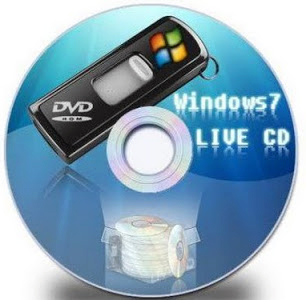
Переваги такого рішення очевидні: у вас є готовий діагностичний комплекс, з яким ви можете легко і швидко визначити несправності, а також портативне робоче місце, за допомогою якого ви можете створити знайоме середовище в будь-якому ПК за кілька хвилин.
Простий спосіб
Найпростіший спосіб написати живий компакт -диск на USB -флеш -накопичувачі за допомогою готового зображення.
Після того, як зображення буде на вашому комп’ютері, воно повинно бути правильно записане на USB -перевізнику. Важливо розуміти, що завантажувальний флеш -накопичувач живий компакт -диск не містить самого файлу зображення, а його вмісту, і він повинен бути записаний певним чином.
Щоб досягти успішного результату, ви можете використовувати різноманітні методи, однак найпоширенішим і перевіреним є додаток WinSetupFromusB. Власне, він призначений для створення інсталяційних носіїв, але завантажений флеш -диск у прямому ефірі буде можливим.
Отже, зображення завантажується, програма запускається. Ми продовжуємо:
- Виберіть свій диск у списку зверху;
- Встановіть прапор "autoformatwithfbinst" - це зробить програму правильно переформатувати флеш -накопичувач перед записом зображення;
- Встановіть прапори "вирівняти" та "copybpb". Їх мета - підготовка перевізника таким чином, що BIOS може легко сприймати його як навантаження;
- Виберіть файлову систему NTFS - для Windows останніх 17 років це "рідне".
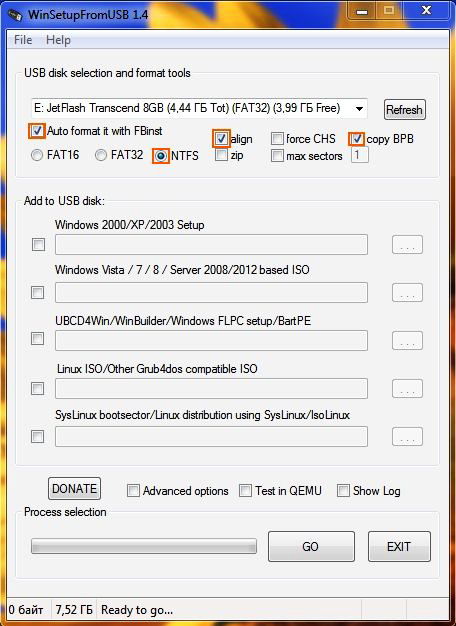
Тепер все трохи складніше. Вам потрібно вибрати завантажувач для свого зображення. Як правило, для життя CD Windows 7 і вище, слід вибрати відповідний елемент, а для XP, як не дивно, Linux ISO (оскільки завантажувач на таких зображеннях використовується з цієї ОС). Однак, можливо, вам пощастить, і правильний варіант буде вказаний на сторінці, з якою завантажується файл-зображення. В іншому випадку вам знадобиться кілька спроб.
Важливий. Windows XP іноді доводиться записувати поверх файлової системи FAT32. Зокрема, це стосується зображень на основі SP1 або SP2 - хоча вони підтримують NTF, але завантаження з такого носія іноді замерзає.Ви також можете встановити тест у прапорі QEMU, що дозволить вам перевірити результат у віртуальній машині відразу після того.
Коли всі прапори розміщуються, а зображення обрано, вам просто потрібно натиснути кнопку "Go" і чекати, коли процес завершиться.
Метод для професіоналів
Як ви могли зрозуміти, завантажити живий компакт -диск для USB -флеш -накопичувача досить простий, однак, якщо ви хочете не просто використовувати готові рішення, а створити власні, то все дещо складніше.
Тепер ми коротко проаналізуємо ще один важливий момент про живий компакт -диск: як зробити завантажувальний флеш з нуля, а точніше, без готового зображення. Природно, ви не отримаєте тут надзвичайно детальних інструкцій, однак основні кроки та інструменти перестануть бути для вас таємницею. Тож вам знадобиться:
- Додаток WinBuilder - за допомогою своєї допомоги створюються зображення;
- WindowsAutomatedInstallationKit - спеціальне зображення "Сім", завантаженого з сайту Microsoft;
- За бажанням, віртуальна машина - VirtualBox - для тестування.
Покладіть AIK
Перш ніж писати зображення живого компакт -диска на USB -флеш -накопичувачі або змінити його, необхідно підготувати спеціальну версію ОС. Ми будемо працювати з "Сім", оскільки саме з нього легше робити завантажувальні зображення, і це вивчається набагато краще, ніж Windows 10 або 8.
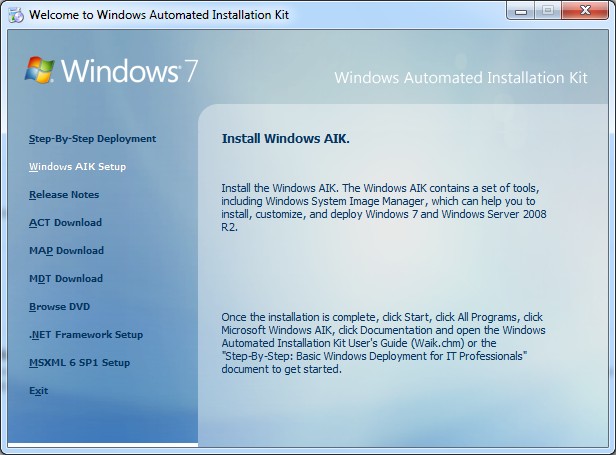
Як дивно, але AIK можна законно взяти з веб -сайту виробника, однак вам доведеться викачати більше гігабайт даних, тому заздалегідь отримайте менеджера завантаження. Процес установки простий у непристойному - подальше "подальше", поки установка не буде завершена.
Ми працюємо з WinBuilder
Установка цієї програми не повинна ставити питання, але після першого запуску (від імені адміністратора, до речі), центр завантаження з’явиться перед вашим поглядом, де вам потрібно вибрати важливі пакети для нас. Для того, щоб записати "домашній" живий компакт -диск на флеш -накопичувачі, нам знадобиться пакет оновлень (оновлення.Багажник.мережа), а також набір файлів для Windows 7 - Win7PE.Вінбулдер.Сітка. Ми позначаємо прапори навпроти цих моментів і чекаємо, поки все завантажиться.
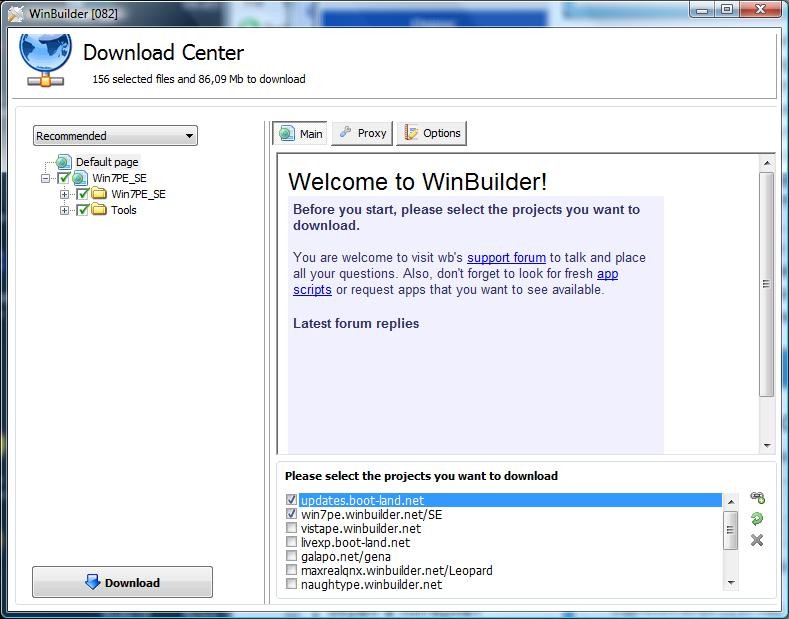
У деяких випадках програма не може знайти необхідні файли від AIK, і в цьому випадку вам доведеться скопіювати їх самостійно з інструментів AIK підкоряють у відповідні інструменти WinBuilder Directory.
Наступним кроком є позначення розташування системних файлів. Просто вкажіть шлях до каталогу встановлення Windows у полі каталогу джерела.
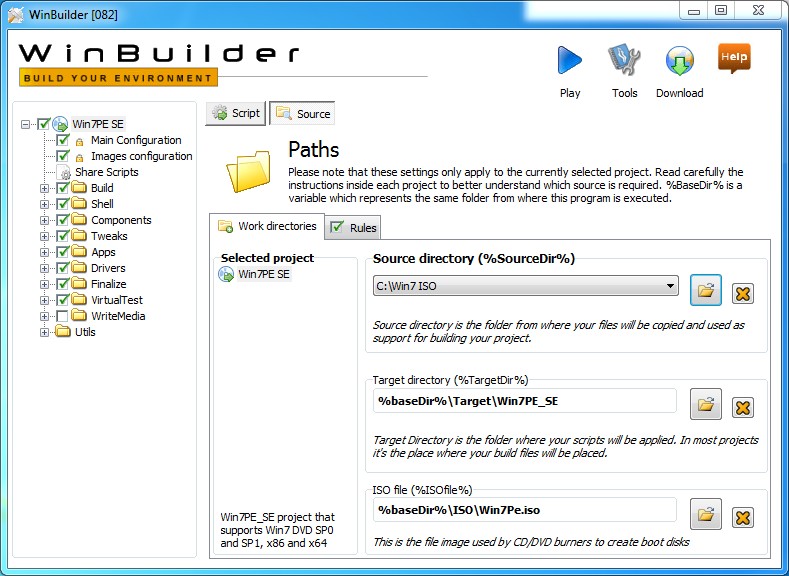
Але ви не підете далеко в оголеній системі, тому ми розберемося з ще одним важливим моментом, пов’язаним з живим компакт -дисками: як записати необхідні драйвери на флеш -накопичувачі? До речі, все досить просто - особливо для цих цілей є розділ драйверів, в якому є елемент установки драйвера.
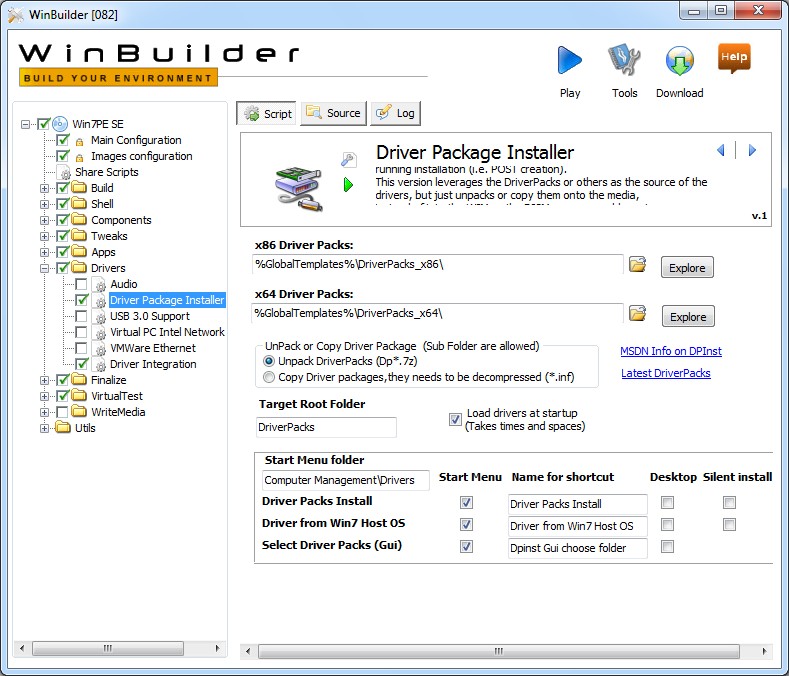
Варто зазначити, що водії не підходять для цих цілей. Спочатку спостерігайте за розрядом-якщо ваша система-32-бітна, тоді драйвери потрібні x86. По -друге, система, завантажена з сайту виробника, не влаштовує систему. Водії повинні бути "чистими", t. Е. Містять файл INF, а також все, що в ньому вказано в ньому. Однак знайти (або навіть зробити себе) таких драйверів не буде складно - Google допомогти.
Насправді, ви можете закінчити це - натисніть кнопку відтворення у верхньому правому куті, зачекайте зображення та запуску віртуальної машини, в якій ви можете побачити своє створення.
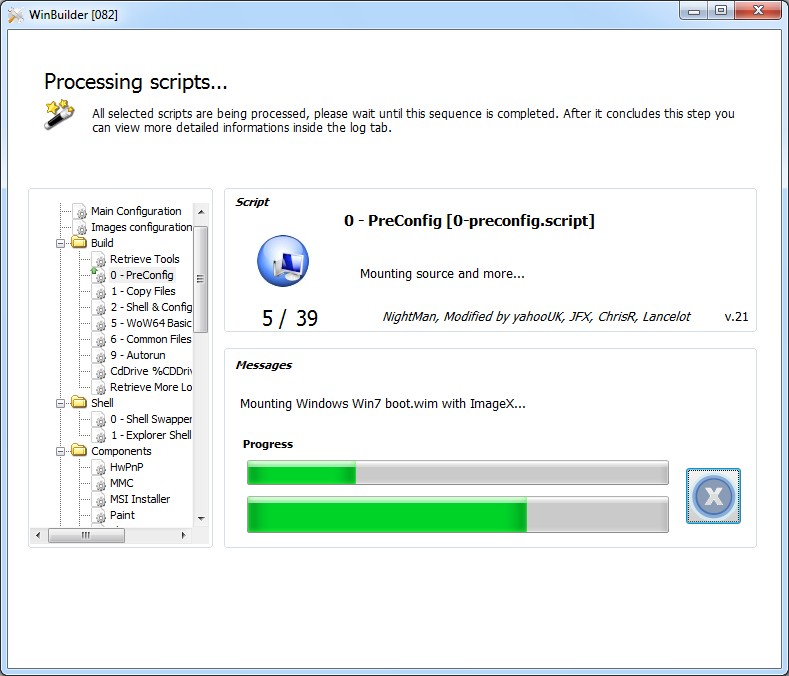
Природно, «жива» ОС буде дуже вирізаною. Колись ми обов'язково поговоримо про те, як доопрацювати такий живий компакт -диск - як встановити необхідні програми на флеш -накопичувачі або змінити зовнішній вигляд, але поки - викопайте як портативні програми та налаштування.
А як щодо інших ОС?
До речі, живі CD Windows 10 все ще можна записати на USB-флеш-накопичувачі, однак ця робота є досить складною, тому краще використовувати готові зображення та перша частина наших інструкцій. Те саме стосується "вісім".
Замість висновку
Ми не будемо говорити про те, які завдання можна виконати за допомогою отриманого завантажувального накопичувача - все дуже індивідуально: від діагностики до портативного робочого місця. Єдине, що я хотів би попередити читачів - це не переслідувати "свист" ". Звичайно, красиві теми та шпалери - це очі, але їх довге навантаження може зменшити комфорт від роботи. Те саме стосується купу непотрібних додатків - яким знадобиться, наприклад, 4 різні браузери?

